Lo más probable es que tus canciones favoritas estén en diferentes listas de reproducción en Spotify. Quieres juntar las listas de reproducción. Quizás se pregunte si puede combinar las listas de reproducción de Spotify. ¿Cómo combinar listas de reproducción de Spotify? ¡Después de leer esta publicación, creo que puedes encontrar las respuestas!
Si también desea hacer videos musicales o agregar sus canciones favoritas a los videos, puede probar el increíble editor de video:MiniTool MovieMaker.
La siguiente parte presentará cómo combinar listas de reproducción de Spotify en la aplicación de escritorio, el teléfono móvil y con una herramienta de terceros. ¡Exploremos los métodos uno por uno!
¿Cómo combinar listas de reproducción de Spotify en el escritorio?
El proceso de combinar listas de reproducción es casi el mismo en Windows y Mac. Puede seguir estos pasos para combinar listas de reproducción de Spotify en la aplicación de escritorio:
Paso 1. Abra la aplicación Spotify en su escritorio.
Si no tiene la aplicación en su escritorio, debe descargar la aplicación Spotify para su escritorio. Una vez finalizada la descarga, abra la aplicación de escritorio de Spotify.
Paso 2. Apunte a las dos listas de reproducción que desea combinar.
En la aplicación de escritorio, busque las dos listas de reproducción que desea combinar. Elija o cree una nueva lista de reproducción para reubicar las canciones de ambas listas de reproducción.
Paso 3. Presiona Comando + A en tu Mac o Ctrl + A en Windows para seleccionar todas las canciones de la lista de reproducción.
Si lo prefiere, también puede hacer clic en canciones individuales de la lista mientras mantiene presionado el Comando o Ctrl clave.
Paso 4. Haz clic derecho y selecciona Agregar a lista de reproducción en el menú desplegable después de seleccionar todas las canciones que desea mover. Haga clic en la lista de reproducción a la que desea agregar las canciones.
Alternativamente, puede presionar Comando + C o Ctrl + C para copiar todas las canciones resaltadas. Luego abra la lista de reproducción a la que le gustaría copiar las canciones buscándola o seleccionándola de la lista en el lado izquierdo de la pantalla.
Paso 5. Con la nueva lista de reproducción abierta, presiona Comando +V o Ctrl + V para pegar las canciones. Aparecerán en la nueva lista de reproducción al instante.
Dado que simplemente copia las canciones de una lista de reproducción a otra, la lista de reproducción anterior seguirá siendo la misma. Si desea ordenar sus listas de reproducción, debe eliminarlas manualmente haciendo clic con el botón derecho en la lista de reproducción en el menú de la izquierda y seleccionando Eliminar. .
¿Cómo combinar listas de reproducción de Spotify con Merger Tool?
Puede usar Spotify Playlist Merger en navegadores de escritorio y móviles. Aquí, ofreceremos las instrucciones en el escritorio. Lo siguiente es cómo:
Paso 1. Navegue al sitio de fusión de listas de reproducción (https://www.playlistmerger.com/) y haga clic en Conectar con Spotify botón en el centro de la página.
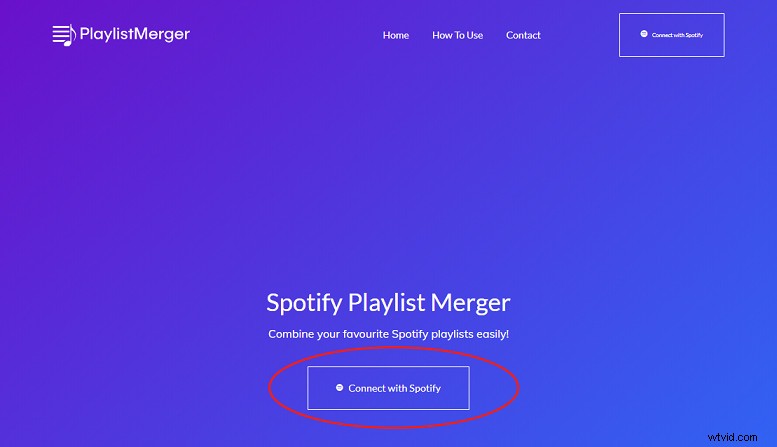
Paso 2. Inicie sesión en su cuenta de Spotify en la página siguiente, autorizando el acceso a su cuenta de Spotify.
Paso 3. Después de iniciar sesión, escriba el nombre o enlace de la primera lista de reproducción que desea fusionar en el cuadro Nombre o enlace de la lista de reproducción y haga clic en Siguiente .
Paso 4. Repita el paso para la segunda lista de reproducción que desea combinar.
Paso 5. Haz clic en ¿Quieres combinarlos en una nueva lista de reproducción? control deslizante y toque Siguiente para asegurarse de crear una nueva lista de reproducción. De lo contrario, copiará todas las canciones de la primera lista de reproducción que hayas seleccionado.
Paso 6. Ingrese un nombre para su nueva lista de reproducción y toque Finalizar para comenzar el proceso de fusión. La nueva lista de reproducción aparecerá en la aplicación de Spotify.
¿Cómo combinar las listas de reproducción de Spotify en el teléfono móvil?
No hay un botón de un solo clic para combinar listas de reproducción de Spotify en el teléfono. Si desea combinar dos listas de reproducción de Spotify en una, debe agregar cada canción de una lista de reproducción a otra individualmente. Siga los pasos a continuación en sus dispositivos Android o iOS:
Paso 1. Abra la aplicación Spotify en su teléfono.
Paso 2. Toca Tu biblioteca en la esquina inferior derecha.
Paso 3. Toca Listas de reproducción .
Paso 4. Abra la lista de reproducción de la que desea copiar canciones. Encuentra una canción y toca tres puntos (
Paso 5. Seleccione una lista de reproducción existente o toque Nueva lista de reproducción en la parte superior de la pantalla. Diez, ingresa un nombre para la nueva lista de reproducción y toca Crear . La canción ahora debería copiarse en la nueva lista de reproducción.
Conclusión
En esta publicación, hemos aprendido cómo combinar listas de reproducción de Spotify. ¡Simplemente pruebe los métodos mencionados anteriormente para disfrutar de la música! ¡Feliz escucha!
